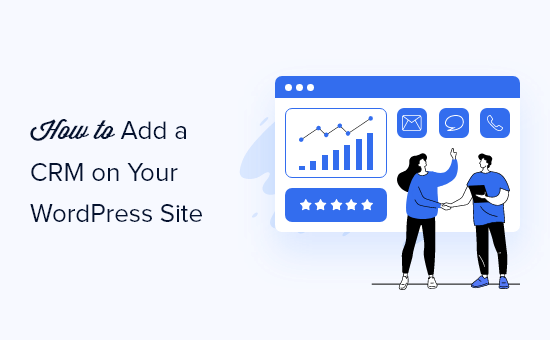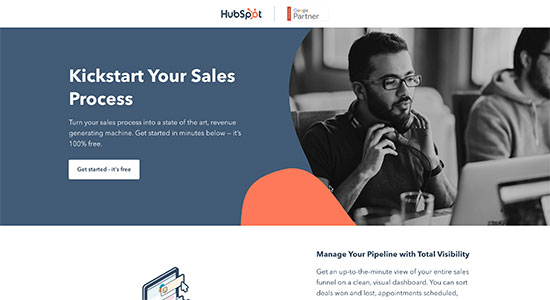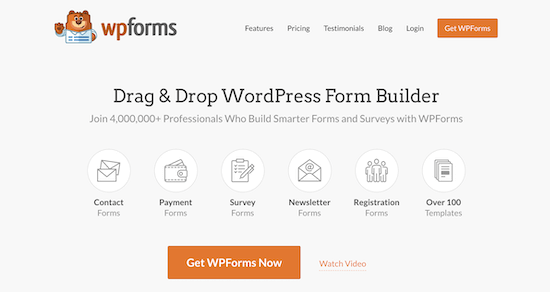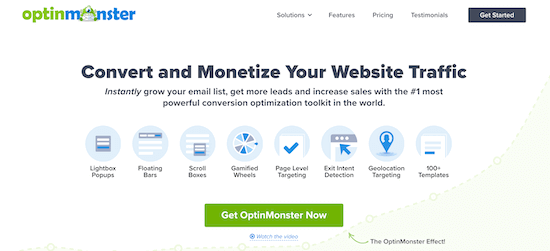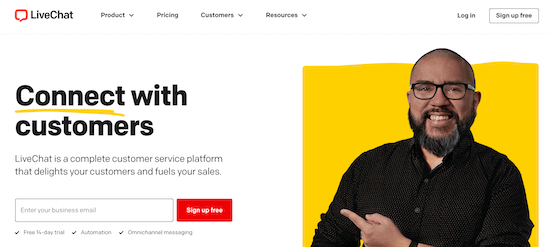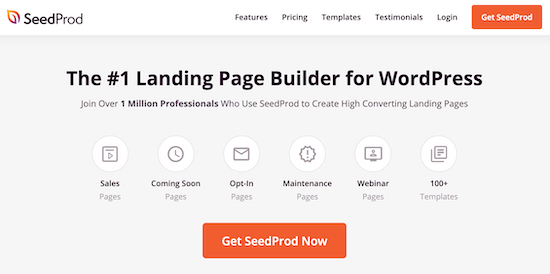Vuoi aggiungere un CRM al tuo sito WordPress?
L’integrazione di WordPress con un CRM ti consente di gestire facilmente le interazioni con i clienti sul tuo sito Web e seguire i lead.
In questo articolo, ti mostreremo come aggiungere un CRM al tuo sito Web WordPress per aumentare le conversioni e le vendite.
Che cos’è un CRM?
Il software CRM o Customer Relationship Management ti consente di gestire facilmente le interazioni di un cliente con la tua attività. Un CRM ti aiuta monitorare il percorso dell’utente di ogni visitatore del sito web, tieni traccia delle interazioni precedenti e converti con successo i lead in clienti.
Ci sono molte soluzioni CRM disponibili sul mercato. La maggior parte di essi consente di archiviare le informazioni sui clienti nel cloud in modo da poter monitorare e gestire le relazioni con i clienti con una dashboard di facile utilizzo.
Si consiglia di utilizzare HubSpot. è il miglior software CRM sul mercato e può essere facilmente integrato nel tuo sito Web WordPress.
Ti consente di acquisire informazioni sui clienti con moduli, chat bot, fornitori di servizi di posta elettronica, e altro ancora. Si integra inoltre con tutti i più diffusi strumenti di terze parti che potresti già utilizzare per far crescere la tua attività online.
Ancora più importante, è estremamente facile da usare anche per i principianti che non hanno mai usato un CRM prima.
Detto questo, diamo un’occhiata a come aggiungere facilmente un CRM al tuo Sito WordPress.
Aggiungere un CRM al tuo sito WordPress
La prima cosa che devi fare è iscriverti a un HubSpot CRM account. Hanno un piano software CRM gratuito limitato che ti consente di iniziare e provare il software senza un grande investimento iniziale.
Dopo esserti registrato, devi connettere il tuo account HubSpot CRM al tuo sito Web WordPress.
Basta installare e attivare il Plugin HubSpot. Per maggiori dettagli, consulta la nostra guida passo passo su come installare un plugin per WordPress.
Dopo l’attivazione, il plug-in aggiungerà un nuovo menu HubSpot alla barra laterale di amministrazione di WordPress. Facendo clic su di esso si accederà alla procedura guidata di configurazione in cui è necessario fare clic sul collegamento “Accedi qui” in alto.
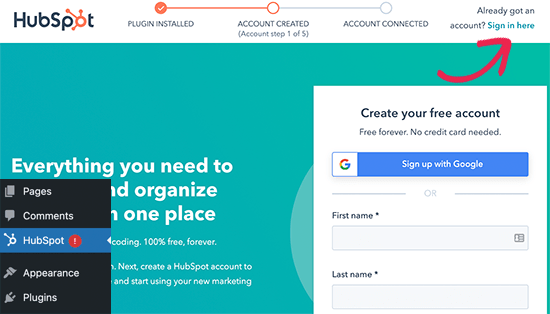
Verrà visualizzato un popup in cui è necessario inserire i dettagli di accesso a HubSpot. Successivamente, puoi selezionare il tuo sito Web e quindi fare clic sul pulsante “Continua con questo account”.
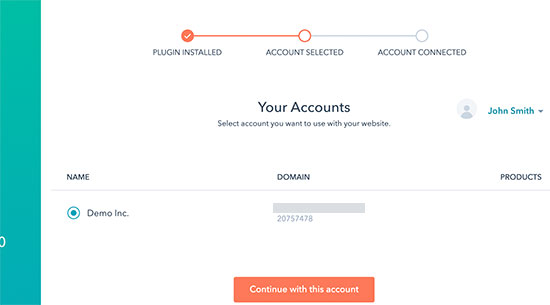
Il plugin ora collegherà il tuo sito WordPress al tuo account HubSpot CRM.
Raccolta di dati nel tuo CRM su WordPress
HubSpot CRM è dotato di strumenti integrati per raccogliere i dati dei clienti sul tuo sito Web WordPress e aggiungerli all’elenco dei contatti. Ciò include moduli, chat dal vivo ed e-mail.
Puoi creare facilmente moduli visitando HubSpot » Moduli pagina e facendo clic sul pulsante Crea modulo.
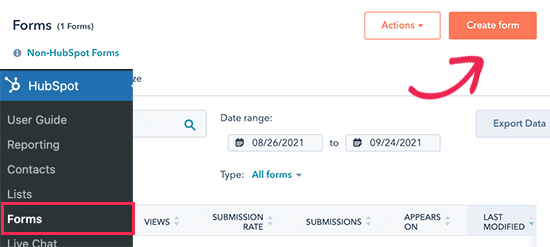
Se stai già utilizzando un plugin per moduli sul tuo sito web come WPForms, HubSpot rileverà automaticamente gli invii di moduli e li aggiungerà ai tuoi contatti.
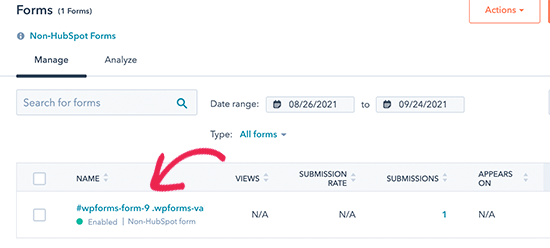
Allo stesso modo, puoi anche creare un widget di chat dal vivo visitando HubSpot » Chat dal vivo pagina e facendo clic sul pulsante “Crea un flusso di chat”.
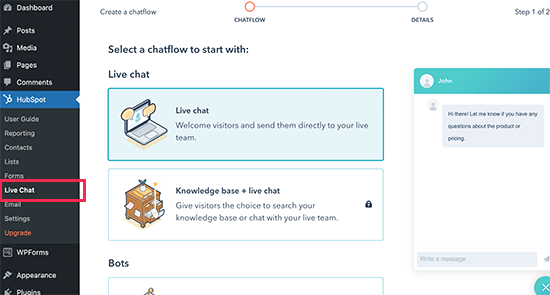
HubSpot si integra anche con altri il miglior software di chat dal vivo sul mercato se si preferisce utilizzare un provider diverso. HubSpot inizierà automaticamente a popolare il tuo elenco di contatti dalle tue conversazioni di chat dal vivo.
Puoi anche importare i tuoi contatti dal tuo attuale fornitore di servizi di email marketing. Vai semplicemente a HubSpot » E-mail e scegli il tuo provider di servizi di posta elettronica per istruzioni dettagliate.
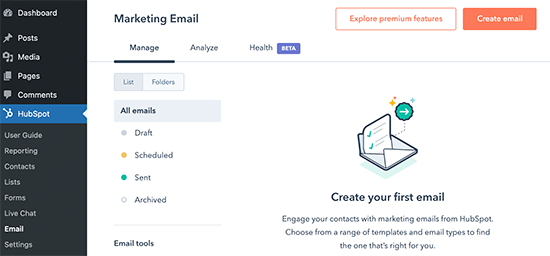
Puoi anche aggiungere manualmente i contatti visitando HubSpot » Contatti pagina e facendo clic sul pulsante Crea contatto.
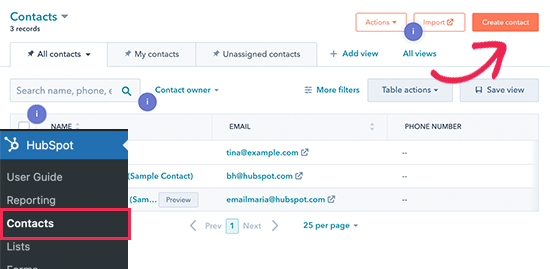
Utilizzo di HubSpot CRM per gestire e coltivare i lead
Dopo aver iniziato ad aggiungere lead dal tuo sito WordPress al tuo software CRM, il passaggio successivo è gestire le interazioni della tua azienda con loro.
Dal menu Hubspot nella dashboard di WordPress, puoi semplicemente fare clic sul nome di un contatto per modificarlo e visualizzare una vista dettagliata di tutte le interazioni. È possibile visualizzare il percorso dell’utente che lo ha portato all’invio del modulo.
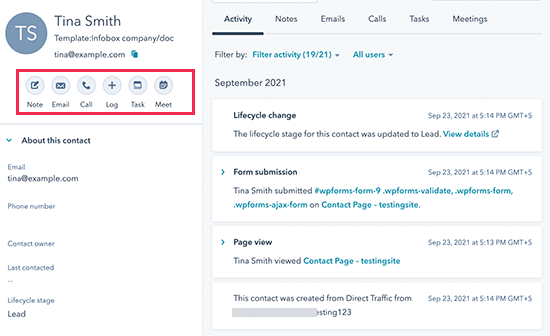
Da qui, puoi assegnare il contatto a un membro del team, inviare e tenere traccia delle e-mail, creare attività, pianificare riunioni e chiama, e altro ancora.
Tutte queste interazioni verranno automaticamente tracciate e registrate nel tuo software CRM.
Puoi anche impostare uno stato per un contatto in base a quanto si trova nella canalizzazione di vendita. Ad esempio, puoi contrassegnare lo stato come lead, potenziale lead, cliente, opportunità e altro.
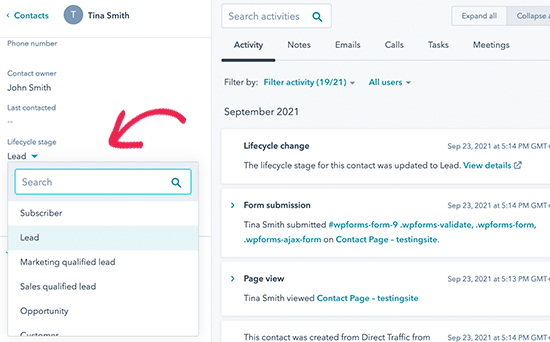
Utilizzo di strumenti di terze parti con il tuo CRM
HubSpot offre un buon set di strumenti per acquisire lead, tenere traccia dei contatti e gestire le relazioni con i clienti. Tuttavia, potresti voler utilizzare altri strumenti di terze parti per l’ottimizzazione della conversione e l’acquisizione di lead.
La buona notizia è che HubSpot funziona automaticamente con molti dei più diffusi strumenti di marketing. Di seguito sono riportati alcuni degli strumenti di marketing più popolari che puoi utilizzare con il tuo HubSpot CRM.
WPForms è il miglior plugin per la creazione di moduli WordPress che è perfetto per creare moduli di acquisizione di lead per il tuo sito web.
Ha componenti aggiuntivi di pagamento, monitoraggio del percorso dell’utente e molte funzionalità avanzate che mancano nei moduli HubSpot predefiniti. Ad esempio, la funzione di abbandono del modulo consente di acquisire lead anche se l’utente non ha completato la compilazione del modulo.
Puoi anche utilizzare WPForms per creare sondaggi e sondaggi, moduli con firme digitali, moduli multipagina e quasi tutti gli altri tipi di moduli necessari per la tua attività.
OptinMonster è lo strumento migliore per l’ottimizzazione delle conversioni. Ti consente di acquisire più lead e fai crescere rapidamente la tua lista di email.
Con il builder drag and drop di OptinMonster, puoi creare popup lightbox, popup spin-a-wheel, slide in box, banner di intestazione e piè di pagina, timer per il conto alla rovescia e molto altro.
Chat dal vivo è la migliore piattaforma di live chat e marketing automation sul mercato. Che tu lo usi per supporto o vendite, si integra con il tuo HubSpot CRM e ti consente di seguire facilmente potenziali contatti.
A differenza della funzione di chat integrata di Hubspot, viene fornita con regole di targeting incredibilmente potenti che ti consentono di mostrare campagne personalizzate al momento giusto per massimizzare le tue conversioni.
SeedProd è il miglior strumento per la creazione di pagine WordPress sul mercato. Ti consente di creare rapidamente pagine di marketing di livello professionale, pagine di destinazione, pagine di vendita e altre campagne. Questo ti aiuta a ottenere ancora più lead senza alcuna abilità di codifica.
Oltre a questi strumenti, puoi anche connettere il tuo HubSpot CRM a migliaia di altre app tramite Zapier.
Speriamo che questo articolo ti abbia aiutato ad aggiungere un CRM al tuo sito WordPress. Potresti anche voler vedere la nostra guida su perché è importante creare una mailing list, o il nostro confronto tra miglior software per il libro paga delle risorse umane per le piccole imprese.
Se ti è piaciuto questo articolo, iscriviti al nostro Canale Youtube per i video tutorial di WordPress. Ci trovi anche su Twitter e Facebook.
il post Come aggiungere un CRM al tuo sito WordPress e ottenere più contatti è apparso per primo su WPBeginner.